MikroTik Router adalah sistem operasi linux yang dapat digunakan untuk
menjadikan komputer menjadi router network yang handal, mencakup berbagai fitur yang dibuat untuk ip network dan jaringan wireless, cocok digunakan oleh ISP dan provider hostspot.
Fitur-fitur pada Mikrotik :
* Firewall and NAT
* Routing
* HotSpot
* Point-to-Point tunneling protocols
* Simple tunnels
* IPsec
* Proxy
* DHCP
* NTP
* Monitoring/Accounting
* Tools
* Wireless
* Bridge
* VLAN
Kali ini saya menggunakan Mikrotik Router jenis RB750.
Langsung saja kita ke langkah-langkah Konfigurasi Mikrotik.
Siapkan Mikrotik dan Aplikasi Winbox(Aplikasi WinBox dapat didownload di http://mikrotik.co.id
- Sambungan kabel dari Internet ke mikrotik dan kabel dari Mikrotik ke Laptop
- Buka Aplikasi WinBox(Jika menggunakan S.O Linux dapat dijalankan dengan aplikasi Wine)
- kemudian cari mikrotik kita, dan klik mikrotik kita=>connect
- Kita buka Menu System=>identity, lalu masukan identitas(nama mikrotik)
Klik OK - Selanjutnya kita Pilih Menu Interfaces, Lalu Namai Interface yang diinginakan(saya menggunakan comment untuk memberi nama)
- Kemudian Pilih menu bridge, lalu klik icon +
Kita klik Apply=> OK - Masih dimenu bridge, pilih menu port, lalu klik icon + pilih ether2, dst(klik next), sampai ether4
- Selanjutnya masuk ke menu IP=>Adresses, lalu tambahkan(klik icon +)
isikan IP(pertama saya menambahkan IP address untuk bridge server)
- Kemudian tambahkan lagi untuk IP address ether5(Hotspot)
- Selanjiutnya atur koneksi ether1(internet). Saya menggunakan DHCP
Client(disesuaikan, bisa mengatur ether1 menggunakan Ip static)
- Selanjutnya masuk menu IP=>DNS , lalu masukan DNS-nya
- Kemudian mengatur Firewall, masuk menu IP=>Firewall
- Kemudian mengatur DHCP Server untuk Hotspot, Masuk menu IP=>DHCP Server
- Selanjutnya atur Hotspot, masuk menu IP=>Hotspot(Pilih Hotspot Setup)
Sharing :
- Pada konfigurasi ini, saya menggunakan Bridge karena Bridge itu fungsinya menggabungkan Interfaces dalam satu tempat.
-
Konfigurasi ether1 untuk internet disesuaikan dengan IP publik, jadi
ada dua cara, pertama mengguanakan DHCP Client(DHCP), yang kedua dapat
menggunakan IP static(jadi pada IP address ether1 di berikan IP)
-
Untuk pemakaian DHCP CLient, biasanya secara otomatis
Routesnya(Gateway) akan terisi. akan tetapi kita juga perlu
memastikannya.
- Untuk konfigurasi IP ether1(WAN) atau internet
secara static, harus mengatur routesnya(gateway diisi manual). Masuk
menu IP=>Routes
















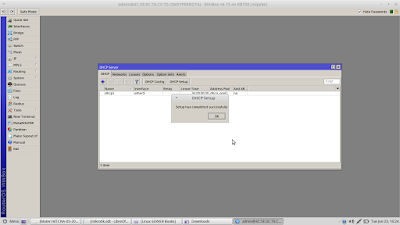









Komentar ini telah dihapus oleh pengarang.
BalasHapus